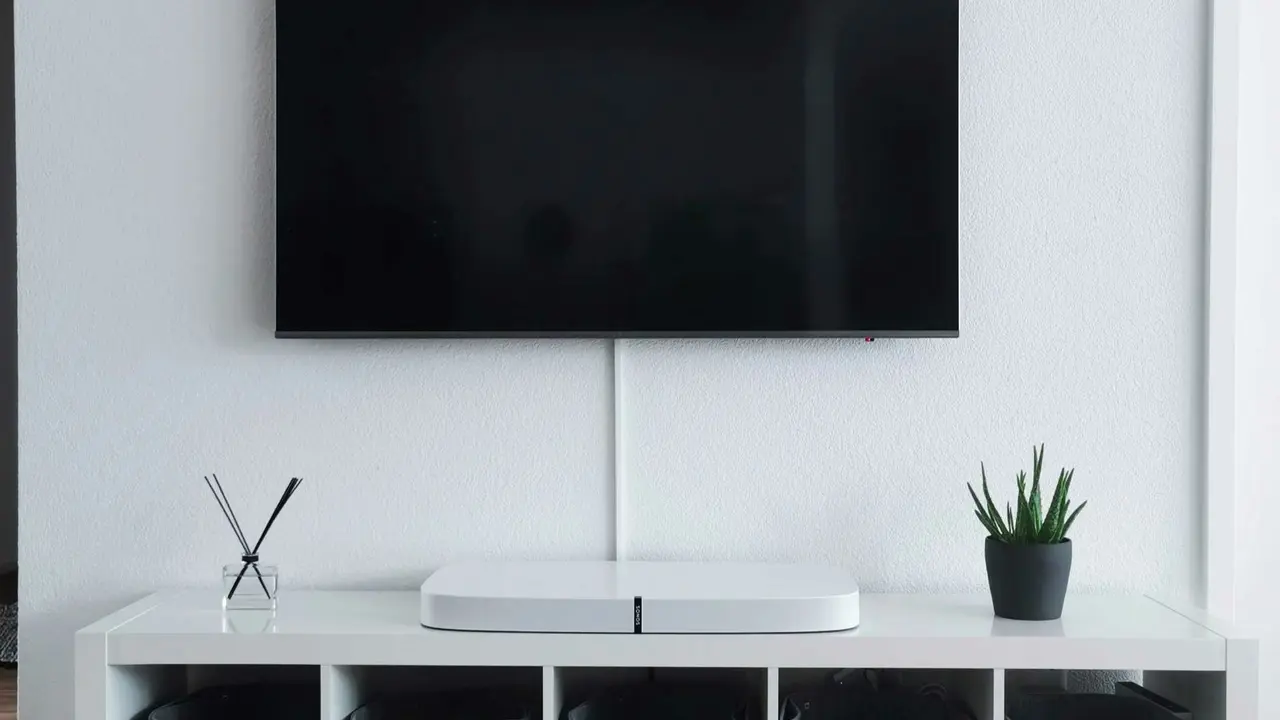Sei pronto a scoprire come fare la ricerca canali su smart TV Samsung? In questo articolo, ti guideremo attraverso i passaggi fondamentali per sintonizzare tutti i canali sulla tua TV, assicurandoti un’esperienza di visione impeccabile. Che tu sia un neofita della tecnologia o un esperto, le nostre istruzioni dettagliate ti aiuteranno a ottenere il massimo dalla tua smart TV Samsung. Continuando a leggere, troverai tutte le informazioni necessarie per iniziare!
In qualità di Affiliato Amazon ricevo un guadagno dagli acquisti idonei.
Passo 1: Accedi al Menu della Tua Smart TV Samsung
Accendere la Smart TV Samsung
Il primo passo per capire come fare la ricerca canali su smart TV Samsung è accendere il dispositivo. Premi il pulsante di accensione sul telecomando e attendi che il sistema operativo si carichi completamente.
Navigare al Menu Impostazioni
Una volta accesa la TV, premi il pulsante “Home” sul telecomando. Dovresti vedere il menu principale sullo schermo. Da qui, utilizza il cursore per navigare fino all’icona delle “Impostazioni”, di solito rappresentata da un ingranaggio. Seleziona questa opzione per accedere alle impostazioni della TV.
Passo 2: Trovare le Opzioni di Sintonizzazione
Selezionare la Voce “Broadcasting”
Nel menu delle impostazioni, cerca l’opzione “Broadcasting” (Trasmissione). Selezionando questa voce avrai accesso a tutte le funzioni relative alla sintonizzazione dei canali. Questa è una tappa fondamentale per comprendere come fare la ricerca canali su smart TV Samsung.
Opzioni di Sintonizzazione Manuale e Automatica
Una volta dentro il menu di Broadcasting, puoi scegliere tra diverse opzioni di sintonizzazione:
- Sintonizzazione Automatica: Selezionando questa opzione, la tua TV cercherà automaticamente tutti i canali disponibili.
- Sintonizzazione Manuale: Questa opzione ti consente di aggiungere canali uno per uno, utile se conosci già le frequenze specifiche.
In qualità di Affiliato Amazon ricevo un guadagno dagli acquisti idonei.
Passo 3: Eseguire la Ricerca dei Canali
Avviare la Sintonizzazione Automatica
Se hai scelto la sintonizzazione automatica, selezionala e premi “OK”. La tua smart TV Samsung inizierà a cercare i canali disponibili. Questo processo potrebbe richiedere alcuni minuti, quindi armati di pazienza.
Controllare i Risultati della Ricerca
Al termine della ricerca, la TV ti mostrerà un elenco di canali trovati. Potrai anche decidere di salvare solo quelli che desideri mantenere. Questa funzionalità è utile per personalizzare la tua esperienza di visione.
Passo 4: Verifica e Personalizza i Canali
Accesso all’Elenco dei Canali
Dopo aver concluso la ricerca, puoi accedere all’elenco dei canali direttamente dal telecomando. Questo ti permetterà di controllare che tutti i canali desiderati siano visibili e funzionanti.
Personalizzazione dei Canali
La tua smart TV Samsung offre anche la possibilità di organizzare i canali secondo le tue preferenze. Puoi cambiare l’ordine dei canali, eliminare quelli non più desiderati o persino rinominarli.
Passo 5: Risoluzione dei Problemi
Canali Non Trovati
Se la tua TV non trova alcun canale, assicurati che l’antenna sia collegata correttamente e che sia posizionata in un luogo ottimale. A volte, una semplice regolazione della posizione dell’antenna può risolvere il problema.
Problemi di Sintonizzazione
Se continui a riscontrare problemi, puoi provare a riavviare la TV e ripetere la procedura di sintonizzazione. In alcuni casi, la TV potrebbe aver bisogno di un aggiornamento software per funzionare correttamente.
Conclusione
In questo articolo, hai appreso come fare la ricerca canali su smart TV Samsung, inclusi i passaggi per accedere alle impostazioni, avviare la sintonizzazione automatica e personalizzare i tuoi canali. Seguendo questa guida, sarai in grado di ottimizzare la tua esperienza di visione. Per ulteriori suggerimenti sulla tecnologia e le smart TV, non esitare a esplorare i nostri altri articoli e a condividere queste informazioni con amici e familiari!
In qualità di Affiliato Amazon ricevo un guadagno dagli acquisti idonei.
Articoli recenti su Tv Samsung
- Scopri come si trova la geolocalizzazione su TV Samsung!
- Scopri Come Fare Mirroring su TV Samsung: Guida Facile e Veloce!
- Come collegare Smart Samsung alla TV: guida semplice e veloce!
- Come Collegare a Internet la Tua Smart TV Samsung in Pochi Passi!
- Guida Facile: Come Aggiornare i Firmware TV Samsung 40 Pollici!
Link utili per Tv Samsung
- Guida ai migliori TV Samsung 2025 – HDblog
- Catalogo ufficiale TV Samsung – Samsung Italia
- Recensioni TV Samsung QLED e Neo QLED – Tom’s Hardware
- Come scegliere una Smart TV Samsung – Wired Italia
- Supporto TV Samsung – Samsung Italia